Betriebssysteme der Windows-Familie unterstützen mehrere Boot-Modi, einschließlich des abgesicherten Modus. Wenn Sie es aktivieren, werden die meisten Komponenten automatisch ausgeschaltet, wodurch die Systemaktivität bei Auftreten von Ausfällen oder Problemen wiederhergestellt werden kann.
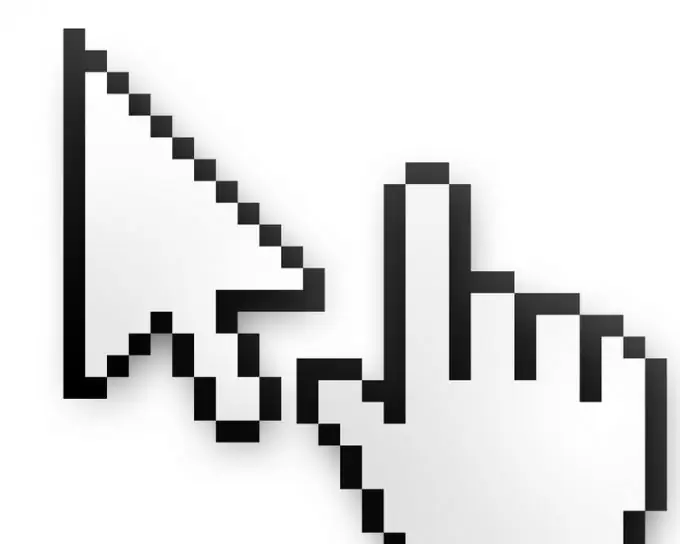
Notwendig
Betriebssystem Windows Vista
Anweisungen
Schritt 1
Der abgesicherte Modus wird am häufigsten verwendet, wenn nicht nur im System selbst, sondern auch in einzelnen Geräten Störungen oder Fehlfunktionen auftreten. Es kommt vor, dass das System einfach neu startet, ohne den Desktop zu laden. Achten Sie darauf, alle Medien aus den externen Anschlüssen zu entfernen, bevor Sie den abgesicherten Modus laden. manchmal ist dies die Ursache von Problemen im System.
Schritt 2
Zuvor konnte der Startbildschirm anderer Arten von Modi angezeigt werden, wenn der Computer falsch ausgeschaltet wurde, nämlich: der Strom fiel aus, der Shutdown-Knopf wurde versehentlich gedrückt oder eine Katze lief über die Tastatur (durch Drücken des Power-Hotkeys mit seiner Pfote). Wählen Sie in diesem Fall den Punkt "Letzte als funktionierend bekannte Konfiguration laden".
Schritt 3
Um in den abgesicherten Modus zu wechseln, müssen Sie Ihren Computer neu starten und beim Booten die Taste F8 drücken, bevor das Windows-Logo mit einem Crawling-Streifen angezeigt wird. Wählen Sie im sich öffnenden Menü Ihr Betriebssystem aus, wenn mehrere vorhanden sind, platzieren Sie den Cursor auf die Zeile "Abgesicherter Modus" und drücken Sie die Eingabetaste.
Schritt 4
Beim Laden dieses Modus sollte das Betriebssystemlogo in schlechter Qualität auf dem Bildschirm erscheinen, weil Treiber für die Grafikkarte werden nicht geladen. Nach dem Systemstart erscheint auf dem Bildschirm ein Fenster, in dem Sie auf die Schaltfläche "Ja" klicken müssen, um mit der Arbeit fortzufahren. Nachdem Sie die Störungen behoben haben, starten Sie den Computer wie gewohnt über das Menü "Start" neu.
Schritt 5
Um mit einem lokalen Netzwerk zu arbeiten, müssen Sie den Download "Abgesicherter Modus mit Laden von Netzwerktreibern" verwenden. In diesem Fall können Sie sich mit Computern in Ihrem Netzwerk verbinden, Daten übertragen und eine Internetverbindung verwenden. Um auf einem Netzwerkdrucker zu drucken, müssen Sie ein Administratorkennwort eingeben, falls eines eingerichtet wurde.






